您是否遇到过Mac 不允许您写入外部驱动器的情况?大多数情况下,这可能是因为您尝试将数据保存到的驱动器已格式化为NTFS。
- 在Windows 和macOS 上启用写入支持的文件系统(ExFAT) 中重新格式化驱动器。
或者, - 在Mac 上启用NTFS 写入支持,无需格式化驱动器。
虽然第一个解决方案是免费的,但不建议这样做,尤其是当您需要备份大量数据时,因为格式化驱动器会删除其所有内容。此外,ExFAT 的读/写性能与NTFS 相比相对较慢,并且它可能与旧版本的Windows 不兼容,
理想的解决方案是通过为Mac 安装合适的NTFS 驱动程序来启用写入支持。在以下部分中,我们将探讨各种免费和付费的第三方解决方案,以及它们的优缺点。
在Mac 上免费启用NTFS 写入支持
要在NTFS 格式的外部驱动器上启用写入支持,您可以安装NTFS 驱动程序。这样,现有数据保持不变,您可以在macOS 和Windows 上读/写驱动器。
现在,有适用于Mac 的免费和付费NTFS 驱动程序。以下是一些您可以尝试的免费解决方案。
使用Apple Kernel 驱动程序在Mac 上读/写NTFS
macOS 的Apple 内核驱动程序允许使用“ 不浏览 ”选项在NTFS 驱动器上写入支持。这意味着您可以在Mac 上安装具有读/写访问权限的NTFS 驱动器,而无需任何其他软件,但有一些限制。
您将无法直接在Finder Locations 中浏览驱动器。要访问驱动器,您需要使用Finder 的“转到文件夹”选项明确导航到驱动器的安装点。此外,这通常需要您启动终端并在每次您想挂载启用了读/写访问的外部NTFS 驱动器时运行一些命令。
虽然它只是两个命令,但随着时间的推移它会变得乏味,即使对于那些对终端感到满意的人也是如此。
幸运的是,有一些免费实用程序可用,它们可以自动执行相同的过程,但方式更方便。这些通常在Mac 上以读/写方式安装您的驱动器,并打开一个Finder 窗口到驱动器的安装点,允许您访问其内容。
如何在Mac 上免费写入NTFS 驱动器
的Mounty是一种流行的Mac 实用程序,它允许您将NTFS 外部驱动器挂载为可写卷。它位于Mac 菜单栏上,可轻松访问以读/写方式装载和卸载NTFS 卷。
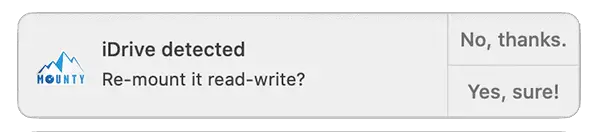
- 在Mac 上安装的Mounty。
- 启动应用程序并确保它从菜单栏中运行。或者,您可以启用“登录时开始”选项。
- 将NTFS 驱动器连接到Mac。Mounty 应自动检测并提示您通过通知重新安装具有读/写访问权限的驱动器。如果您已取消通知,您仍然可以从Mounty 菜单栏图标重新安装它。应检测到NTFS 驱动器并将其列在应用程序菜单中。
- 一个新的Finder 窗口打开,外部NTFS 驱动器以读/写模式安装。您可以复制、移动、创建或删除驱动器上的文件。
只要驱动器是通过Mounty 安装的,您就可以通过单击“在Finder 中显示[驱动器名称] ”选项轻松访问驱动器。
完成写入驱动器后,返回菜单栏上的Mounty for Mac 图标并选择“卸载”。驱动器将被卸载,您可以安全地拔下驱动器。
注意:当使用Mounty 以读/写方式挂载驱动器时,您无法在Finder Locations 中找到它;因此,您无法通过其他应用程序浏览驱动器上的文件。如果您需要从其他应用程序打开驱动器上的任何文件,则需要将其卸载并重新挂载为只读。
在我们的测试中,Mounty 的NTFS 写入性能几乎与大多数付费NTFS 解决方案相当,但它缺乏NTFS 驱动器的Finder 集成、专用数据保护机制、磁盘管理等原生功能,因为它使用了Apple Kernel 驱动程序带有“nobrowse”选项,而不是它自己的专用驱动程序。
还有另一个值得注意的免费实用程序,用于启用对外部USB 驱动器的写入支持,称为Hasleo NTFS for Mac,它提供了更原生的浏览体验。可以从菜单栏图标轻松安装或卸载驱动器,或直接在Finder Locations 中访问。
尽管Hasleo NTFS 的用户体验更好,但与本机写入速度相比,其性能要慢得多。此外,它缺乏对NTFS 驱动器的磁盘管理(磁盘修复、磁盘检查、磁盘格式等)。
适用于Mac 的免费NTFS 解决方案的优势
- 这是一个免费的解决方案!
- 不需要转换。NTFS 卷可以按原样安装在Mac 上,支持读/写。
- 外部驱动器仍使用Windows 操作系统的本机文件系统。
适用于Mac 的免费NTFS 解决方案的缺点
尽管Mac 的免费NTFS 解决方案随着时间的推移变得越来越好,但仍有很大的改进空间。
- 读/写速度慢:与本机或高级选项相比,读/写性能较慢。尽管Mounty 在性能方面接近,但由于缺乏专用驱动程序,它错过了其他高级功能。
- 缺少NTFS 磁盘管理:免费解决方案通常缺乏对NTFS 磁盘管理(检查、修复、格式化等)或专用数据保护功能的支持。
- 使用其他应用程序即时修改文件的问题:免费的NTFS 解决方案(例如Mounty)通过“nobrowse”选项提供对NTFS 驱动器的读/写访问,因此您可能无法从其他应用程序浏览其内容。尽管像Hasleo 这样的免费解决方案允许此功能,但它们的读/写性能通常非常慢。
- 缺乏专门的用户支持:适用于Mac 的免费NTFS 驱动程序通常由独立开发人员创建。因此,即使在某些情况下可能提供社区支持,但通常缺少专门的用户支持。
- 缺少长期支持:即使它们是由大公司开发的,从长远来看,它们通常也没有直接的动力来改进或升级产品。除非提供合适的兼容性更新,否则Mac 上的有效NTFS 支持可能会随着未来的macOS 版本而中断。
如果您偶尔需要在Mac 上写入NTFS 驱动器或有权访问辅助Windows 系统(在物理计算机上或通过虚拟化),您可以在其中本地管理(检查、修复、格式化等)您的NTFS 驱动器,在大多数情况下,Mounty 可以完成工作。
但是,如果您经常使用NTFS 驱动器,并希望在Mac 上完全管理它们,您可能需要在macOS 中寻找专用的NTFS 驱动程序支持。
免费获取Premium Mac NTFS 驱动程序
尽管适用于Mac 的全功能NTFS 驱动程序通常作为付费解决方案提供,但有时您可以通过外部USB 驱动器合法免费使用它们。许多外置驱动器制造商与优质NTFS 解决方案提供商合作,当您从他们那里购买外置驱动器时,用户可以免费使用这些工具。
例如,希捷和WD 都与Paragon Software 合作,为Mac 提供定制的免费Microsoft NTFS 版本,您可以将其与外部驱动器的特定变体一起使用。如果您要购买新的外置硬盘驱动器,请检查驱动器制造商是否提供与该驱动器兼容的适用于Mac 的NTFS 驱动程序。
如果您的外部驱动器没有自定义NTFS 驱动程序,或者同时使用多个NTFS 驱动器,您可能需要升级到专用的高级NTFS 解决方案。
适用于Mac 的高级NTFS 驱动程序[付费]
如果您对免费NTFS 解决方案的性能或体验不满意,您可以探索一些适用于Mac 的付费替代方案。
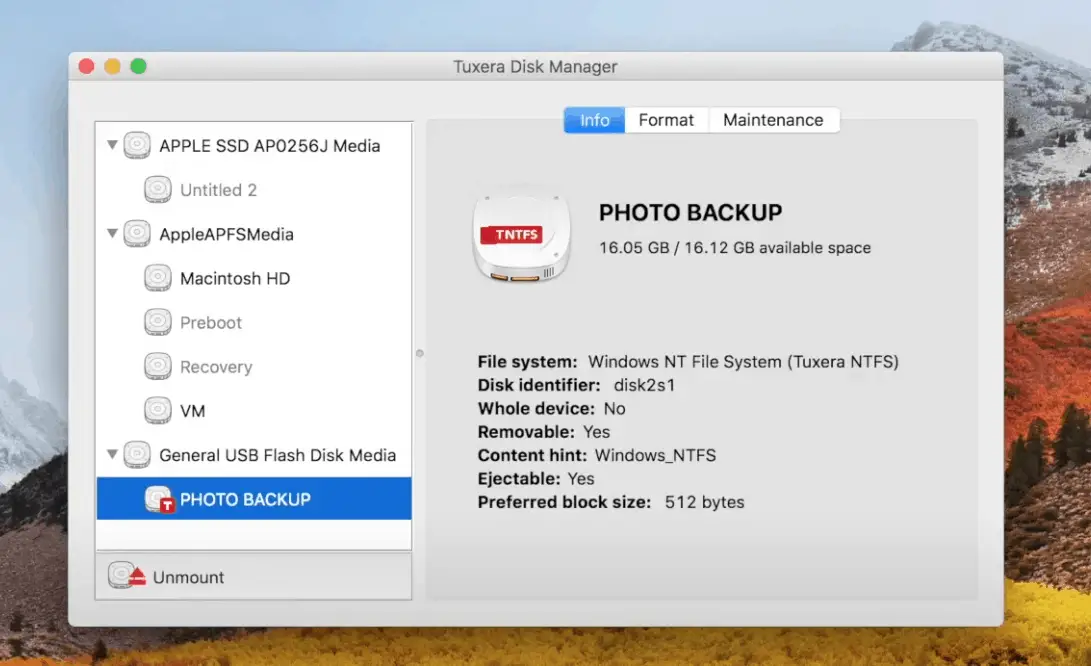
为Mac 提供优质NTFS 驱动程序的两家最受欢迎和知名的公司是Paragon和小企鹅。两者都提供类似的功能范围,并通过安装的NTFS 驱动器提供类似本机的读/写和浏览体验。
至于性能,基于公开公共论坛上的讨论,普遍认为Paragon NTFS 的读/写性能可能比Tuxera NTFS 好一点,尤其是固态硬盘。但是,在日常操作中,用户不会发现两者之间有任何显著的性能偏差。
如果您必须经常处理NTFS 驱动器并且需要在Mac 上具有完整NTFS 读/写和磁盘管理支持的高性能NTFS 驱动程序,那么付费NTFS 解决方案是完美的选择。
在Mac 上安装Premium NTFS 驱动程序
Paragon 和Tuxera 都以软件包的形式提供。
- 下载Paragon NTFS 或NTFS企鹅,以您喜欢的驱动程序为准。
- 按照向导完成安装过程。您可能需要在此过程中提供管理员密码。
- 重新启动您的Mac。
安装后,您的Mac 将自动继承对任何NTFS 驱动器的本机读/写支持,您还可以直接从Finder 或其他应用程序中浏览驱动器。
您还可以使用Paragon NTFS 或Tuxera NTFS 系统首选项菜单控制NTFS 驱动程序首选项,例如禁用或卸载NTFS 驱动程序,管理附加功能,如磁盘缓存、检查、修复或格式化NTFS 驱动器等。
适用于Mac 的高级NTFS 驱动程序定价
Paragon NTFS 和Tuxera NTFS 都提供各自产品的有限免费试用。但是您必须购买有效的许可证才能解锁全部功能并无限制使用。Paragon NTFS 的单个许可证费用为19.95 美元,而Tuxera NTFS 的费用为15.00 美元。
- 在macOS 上使用NTFS 驱动器提供类似本机的读/写支持和体验。您甚至可以轻松地使用其他应用程序即时编辑/处理存储在NTFS 驱动器上的文件。
- 内置NTFS 磁盘管理和专用数据保护机制。
- Mac 上NTFS 读/写的快速、稳定和可靠的长期解决方案。
- 专门的用户支持。
适用于Mac 的高级NTFS 解决方案的唯一缺点是它不是免费提供的。高级NTFS 驱动程序会定期更新,但您可能需要为逐年升级支付额外费用。
Paragon NTFS 与Tuxera NTFS:哪个更好?
除上述之外,Paragon NTFS 或Tuxera NTFS 等高级解决方案没有其他明显的缺点,这归结为您想在两者中选择哪一个的个人喜好。虽然Tuxera 可以说对其NTFS 驱动程序提供更多控制,但Paragon NTFS 可以说提供更快的性能。
他们都提供超过一周的免费试用期。您可以利用这个试用期来决定哪一个对您更方便。
我们希望本文能帮助您在Mac 上从NTFS 中删除写保护,并允许您保存、复制或删除NTFS 格式驱动器上的文件。



![移除搜索侯爵(Search Marquis)病毒[从Mac 上的Safari、Chrome、Firefox] 移除搜索侯爵(Search Marquis)病毒[从Mac 上的Safari、Chrome、Firefox]](https://infoacetech.net/wp-content/uploads/2021/05/5282-search-marquis-screenshot-150x150.jpg)


![如何在Mac 上设置Roadrunner 电子邮件[更新] 如何在Mac 上设置Roadrunner 电子邮件[更新]](https://infoacetech.net/wp-content/uploads/2021/06/5685-photo-1519824656922-02aa979af4cc-150x150.jpg)






